Ubuntuをインストールします。
https://jp.ubuntu.com/download
にて.isoファイルをダウンロードしてきます。私はUbuntu Desktop 20.04.1 LTSをダウンロードしました。約2.6GBの容量でした。
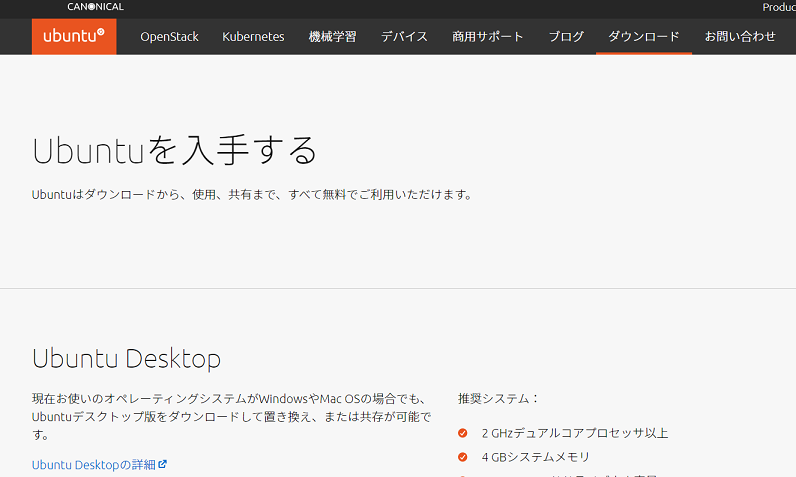
VMwareで、新規仮想マシン作成ウィザードから始めます。構成のタイプを標準として進めます。ゲストOSのインストールでは「インストーラディスクイメージファイル」にチェックをしてダウンロードした.isoファイルを選択して次に進みます。VMwareがUbuntu 64ビット 20.04.1と検出してくれました。次に進み、フルネーム、ユーザー名、パスワードを入力して次に進みます。仮想マシン名は任意で決めましょう。
ディスクサイズは推奨サイズの20GBとして、「仮想ディスクを単一ファイルとして格納」にチェックをいれました。あとから仮想イメージを変換することが多々あるためです。最初は「仮想ディスクを複数のファイルに分割」が選択されている状態ですので注意が必要です。この構成で進めていくとメモリが4096MBに、プロセッサ数が2つになりましたのでこのまま進めていくことにしました。
ここまで完了した時点で、OSはインストールされていないので「パワーオンする」ボタンをクリックします。その後は、特に何もすることはなく自動でインストールを進めてくれますので、しばらく待ちます。
再起動後は設定したパスワードを入力してログインします。オンラインアカウントの設定などが出ますがあとでもできるのでスキップしても大丈夫です。
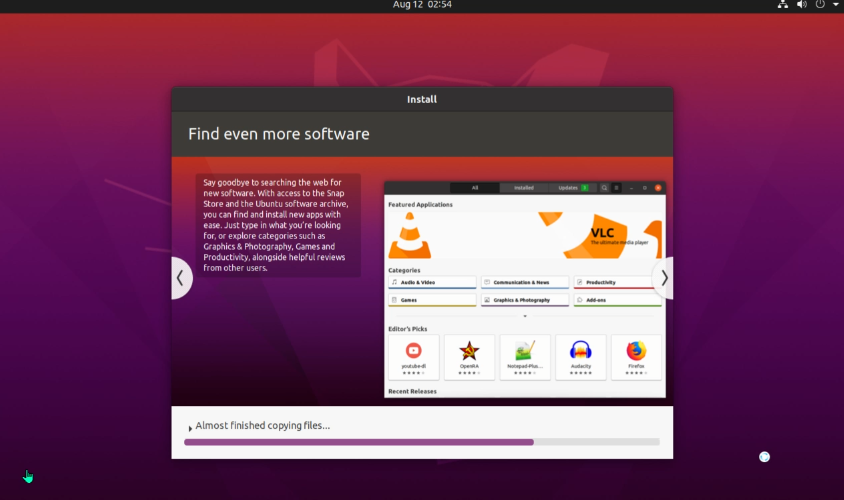
言語が英語になっていますが日本語環境にすることができます。また設定をすれば日本語入力もできるようになります。
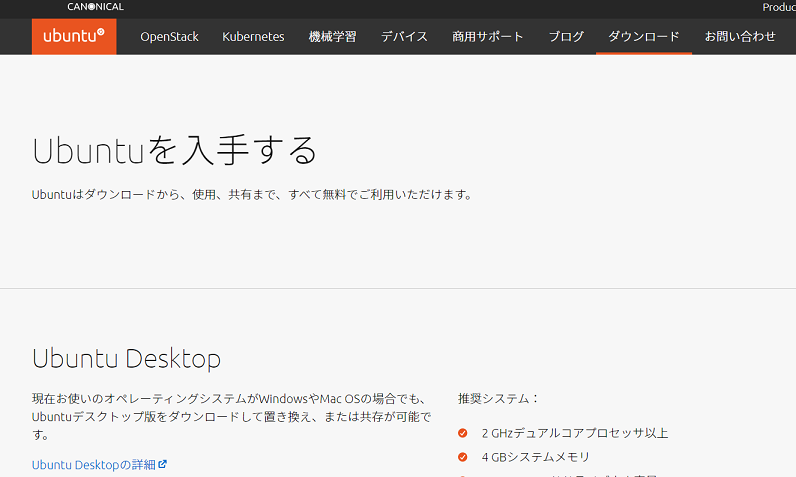
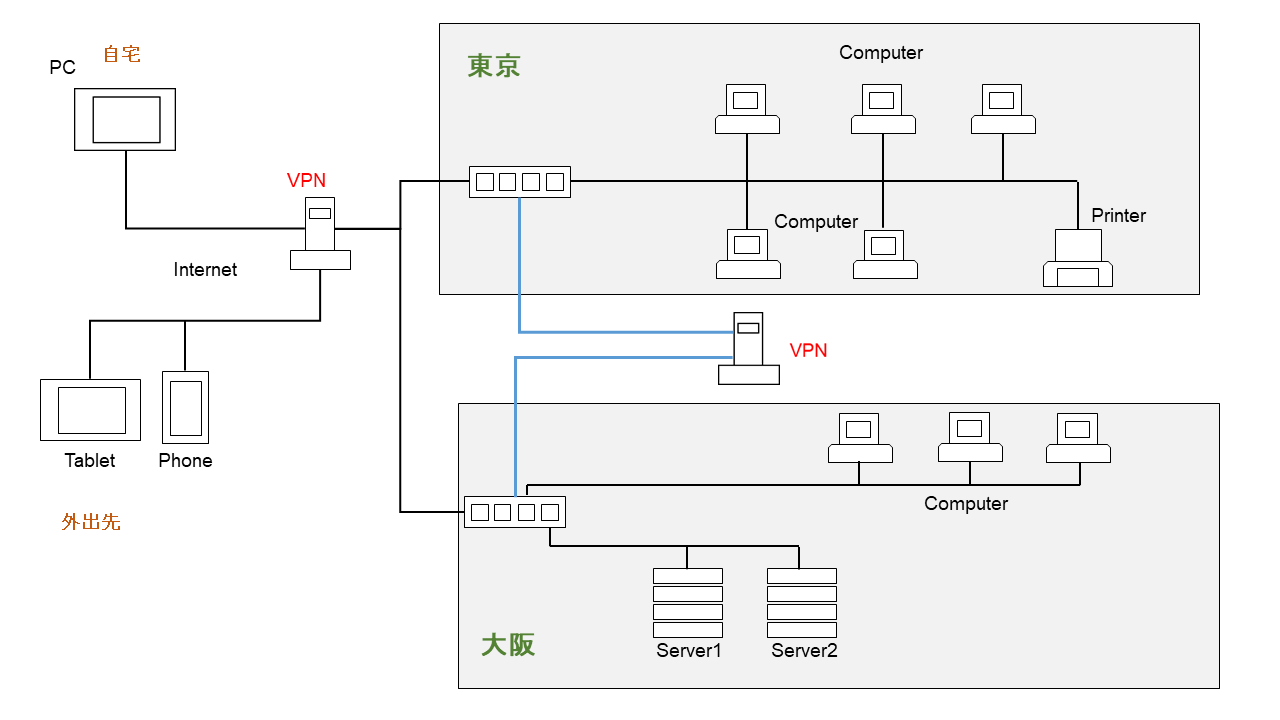
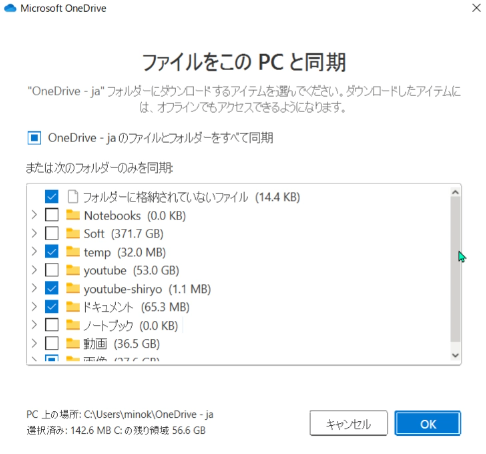
コメント